Comment corriger l'erreur de mise à jour Windows 0x80240061
Lorsque vous essayez d'installer les mises à jour Windows(Windows Updates) , si vous voyez un message avec un code d'erreur 0x80240061 , ce message vous aidera certainement à résoudre le problème dans Windows 11/10 .
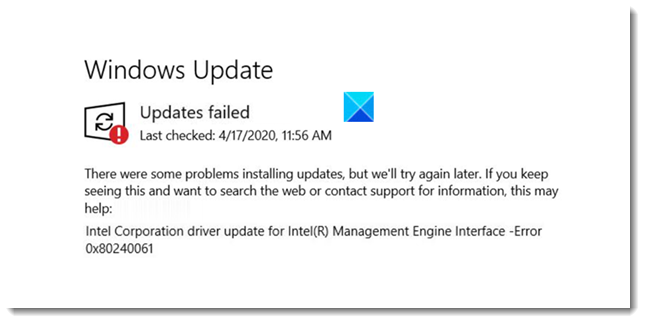
Comment corriger l'erreur de mise à jour Windows(Windows Update) 0x80240061
Le code d'erreur 0x80240061 est généralement suivi d'un message indiquant -
There were problems installing some updates, but we’ll try again later. If you keep seeing this and want to search the web or contact support for information, this may help/ Error 0x80240061.
Pour résoudre ce problème, essayez les méthodes suivantes.
- Vérifiez si les services liés à Windows Update sont en cours d'exécution
- Effacer le contenu du dossier SoftwareDistribution et catroot2
- Exécutez l'utilitaire de résolution des problèmes de mise à jour Windows
- Désinstaller le périphérique USB caché
- Installez manuellement la mise à jour.
Un conflit logiciel(Software) peut être une raison possible pour obtenir l'erreur 0x80240061. Afin de résoudre ce problème, procédez comme suit.
1] Vérifiez(Check) si les services liés à Windows Update sont en cours d'exécution
Ouvrez le Gestionnaire de services Windows(Windows Services Manager) et vérifiez que les services liés à Windows Update tels que Windows (Windows Update)Update(Windows Update) , Windows Update Medic , Update Orchestrator Services, etc. ne sont pas désactivés.

La configuration par défaut sur un PC Windows 10 autonome est la suivante :
- Service de mise à jour Windows - Manuel(Windows Update Service – Manual) ( déclenché(Triggered) )
- Windows Update Medic Services – Manuel(– Manual)
- Services cryptographiques – Automatique
- Service de transfert intelligent en arrière-plan – Manuel(Background Intelligent Transfer Service – Manual)
- Lanceur de processus de serveur DCOM – Automatique(DCOM Server Process Launcher – Automatic)
- Mappeur de points de terminaison RPC – Automatique
- Installateur Windows – Manuel.
Assurez(Make) -vous que le type de démarrage(Startup) est tel que mentionné ci-dessus. Cela garantira que les services requis sont disponibles.
Outre le service direct, vous devez rechercher les dépendances du service Windows Update(find the dependencies of the Windows Update service) et vous assurer qu'elles sont en cours d'exécution ou non.
Pour commencer, recherchez "services" dans la zone de recherche de la barre des tâches(Taskbar) et cliquez sur le résultat de la recherche. Après avoir ouvert la fenêtre Services , découvrez Windows Update , DCOM Server Process Launcher et RPC Endpoint Mapper . Vérifiez s'ils sont en cours d'exécution ou non.
Sinon, vous devez démarrer ces services l'un après l'autre. Vous pouvez double-cliquer dessus pour ouvrir leur boîte de propriétés(Properties) , puis le faire, ou vous pouvez simplement cliquer avec le bouton droit sur le nom du service et sélectionner Démarrer(Start) .
2] Effacer le contenu du dossier SoftwareDistribution et catroot2
Même le cache de Windows Update a son propre dossier de cache. L'effacement manuel de ce dossier est connu pour résoudre automatiquement la plupart des problèmes rencontrés lors de l'installation des dernières mises à jour de Windows 10.
Pour ce faire, vous devez effacer le contenu du dossier SoftwareDistribution et du dossier Catroot2(Catroot2 folder) pour effacer complètement le cache de Windows Update .
3] Exécutez Windows UpdateTroubleshooter

Utilisez l' outil de dépannage de Windows Update de Microsoft . Il réinitialise les paramètres des mises à jour Windows(Windows Updates) aux valeurs par défaut.
- Aller au bouton Démarrer
- Sélectionnez Paramètres
- Ouvrir les paramètres de mise à jour et de sécurité
- Localiser la section Dépannage
- Dans les dépanneurs(Troubleshooters) , sélectionnez Windows Update .
Vous pouvez également exécuter l' outil de dépannage Windows en ligne(Online Windows Troubleshooter) de Microsoft.
4] Désinstaller le périphérique USB caché
Il existe une autre solution de contournement qui en a aidé beaucoup, et vous pouvez l'essayer. Cette erreur peut se produire si votre ordinateur a déjà branché certains périphériques USB , etc. Pour vérifier et résoudre ce problème, procédez comme suit :
Ouvrez Windows PowerShell (admin) et exécutez la commande suivante :
dvegr_show_nonpresent_devices=1
Ensuite, ouvrez le Gestionnaire de périphériques(open Device Manager) , choisissez Affichage et activez ' Afficher les périphériques cachés '.
Vous pouvez trouver des éléments liés à une clé USB(USB) ou à une carte à puce(Smart Card) dans la liste des appareils - comme par exemple -(– Smart) carte à puce(Smart) , filtre de carte à puce(Smart) et lecteur de carte à puce.
Double- cliquez sur Carte à puce . (Smart)Vous verrez des périphériques USB cachés avec une police ou une icône grise
Désinstallez cet appareil.
Redémarrez votre ordinateur et vérifiez à nouveau Windows Update .
5] Installez manuellement la mise à jour
Vous devez télécharger et installer manuellement la mise à jour via le site Microsoft Catalog(Microsoft Catalog site) . Le message d'erreur affichera le numéro KB de la mise à jour qui a échoué.
Si c'est l' interface Intel Management Engine(Intel Management Engine Interface) qui a échoué, procédez comme suit.
Ouvrez le Gestionnaire(Device Manager) de périphériques . Accédez à Périphériques système(System Devices) . Développez son menu.
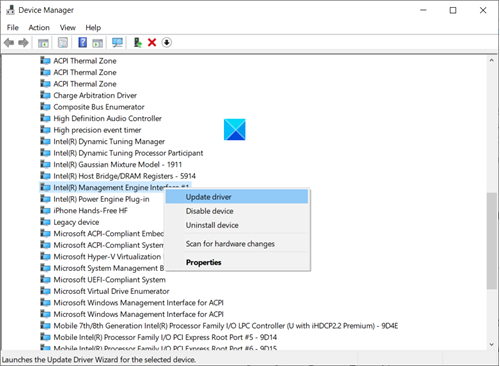
Recherchez l'entrée de l'interface du moteur de gestion Intel(R)(Intel(R) Management Engine Interface) . Une fois trouvé, cliquez dessus avec le bouton droit de la souris et sélectionnez l' option Mettre à jour le pilote .(Update Driver)
Hope it helps!
Related posts
Fix Bouton Problèmes sur le Windows Update page
Meilleures pratiques pour améliorer Windows Update installation fois
Où trouver et comment lire Windows Update log dans Windows 11/10
Comment mettre à jour les autres produits Microsoft utilisant Windows Update
Windows Update Impossible d'installer avec Error Code 0x8024004a
Windows Update and Security settings à Windows 10
Windows Update Error 0X800B0101, Installer a rencontré une erreur
Fix Windows Update error 0x80240439 sur Windows 10
Comment 08953628
Windows Update error 80072EFE sur Windows 10
Fix Windows Update Error 0x800f0989 sur Windows 11/10
Windows Update Medic Service (WaaSMedicSVC.exe) dans Windows 10
Fix Error 0x80072efe sur Windows 10 Update Assistant
Fix Windows Update Error 0x80070005
PowerShell script pour vérifier Windows Update status
Fix Windows Update error 0x8e5e03fa sur Windows 10
Comment éteindre automatiquement Windows Update dans Windows 10
Comment mettre en pause Windows Update dans Windows 10 jusqu'à 365 jours
Erreurs Windows Update 0x800705B4, 0x8024402F, 0x80070422 [Fixed}
Windows Update n'a pas installé ou ne téléchargera pas dans Windows 11/10
